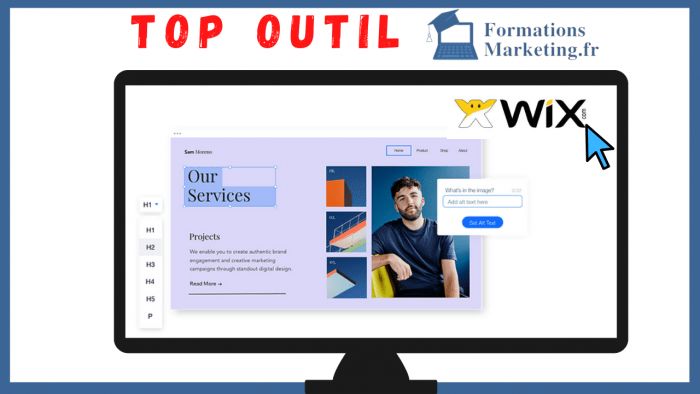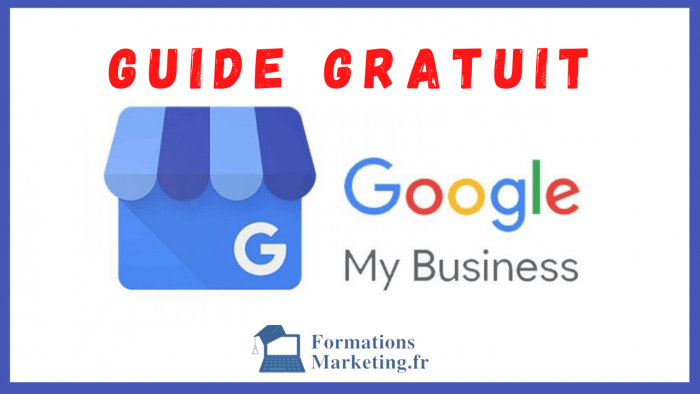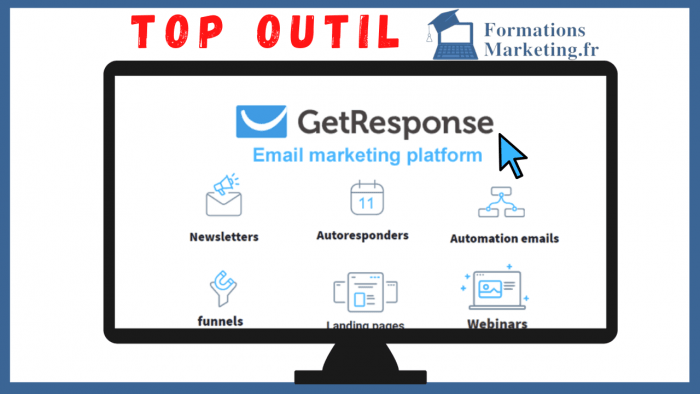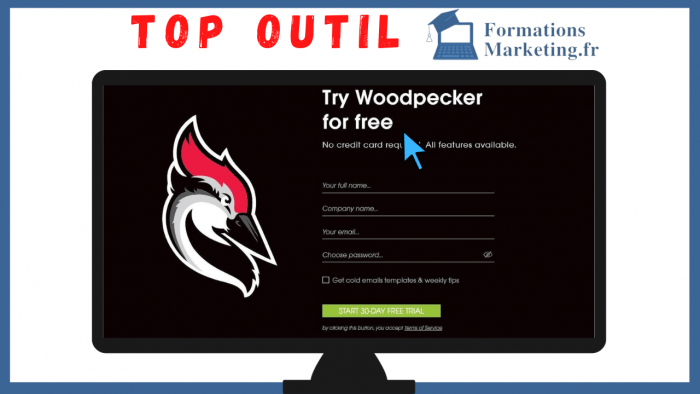Vous souhaitez créer un site internet professionnel, mais vous ne savez pas par où commencer ? Vous n’avez pas les compétences techniques ni le budget pour engager un développeur ? Pas de panique, il existe une solution simple et efficace pour réaliser votre projet : Wix.
Wix est une plateforme de création de sites Web qui vous permet de créer facilement un site à votre image, sans avoir besoin de coder. Que vous soyez un entrepreneur, un artiste, un blogueur, un e-commerçant ou un passionné, vous trouverez sur Wix tout ce dont vous avez besoin pour créer un site Web à la fois beau et fonctionnel.
Dans cet article, je vais vous présenter les principales caractéristiques de Wix et vous expliquer comment l’utiliser pour créer votre site Web en quelques étapes simples. Prêt à commencer ? C’est parti !

Qu’est-ce que Wix ?
Wix est une plateforme de création de sites Web fondée en 2006 et basée en Israël. Elle compte plus de 200 millions d’utilisateurs dans le monde, répartis dans 190 pays. Wix propose plus de 800 templates de sites Web conçus par des designers professionnels, adaptés à tous les secteurs d’activité et à tous les besoins. Vous pouvez personnaliser ces templates à votre guise, en utilisant un éditeur intuitif qui fonctionne par glisser-déposer. Vous pouvez également créer votre site Web à partir de zéro, ou laisser Wix ADI (Artificial Design Intelligence) le faire pour vous en répondant à quelques questions sur vous et votre activité.
Wix offre également une multitude de fonctionnalités pour enrichir votre site Web et développer votre activité en ligne. Vous pouvez par exemple :
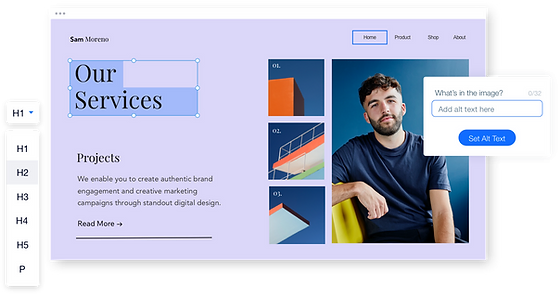
- Ajouter un blog pour partager vos articles et vos actualités
- Ouvrir une boutique en ligne pour vendre vos produits ou services
- Accepter des réservations en ligne pour vos cours, vos consultations ou vos événements
- Créer des formulaires de contact, des sondages ou des newsletters pour interagir avec vos visiteurs
- Intégrer des applications externes comme Google Analytics, Mailchimp ou Facebook Pixel pour optimiser votre site Web
- Utiliser Velo par Wix pour créer des applications Web personnalisées avec du code JavaScript
Wix est une plateforme flexible et évolutive, qui s’adapte à tous les niveaux de compétence et à tous les budgets. Vous pouvez commencer avec un plan gratuit, qui vous permet de créer un site Web avec un sous-domaine Wix (par exemple votrenom.wixsite.com). Si vous souhaitez avoir votre propre nom de domaine (par exemple votrenom.com), vous pouvez passer à un plan premium, qui vous offre plus d’espace de stockage, plus de bande passante, la possibilité de connecter votre propre domaine et d’accéder à des fonctionnalités avancées comme le e-commerce ou le marketing par e-mail.
Comment utiliser Wix pour créer votre site Web ?

Créer votre site Web avec Wix est très simple. Il vous suffit de suivre ces étapes :
- Inscrivez-vous sur Wix.com en utilisant votre adresse e-mail, votre compte Facebook, Google ou Apple. Si vous utilisez mon lien d’affiliation [ici], vous bénéficierez d’une réduction exclusive sur votre premier achat.
- Choisissez le type de site que vous souhaitez créer : entreprise, portfolio, blog, boutique en ligne, etc. Vous pouvez aussi choisir l’option « Autre » si aucune catégorie ne correspond à votre projet.
- Choisissez comment créer votre site : soit en utilisant Wix ADI, soit en utilisant l’Éditeur Wix. Si vous choisissez Wix ADI, vous devrez répondre à quelques questions sur vous et votre activité, puis Wix ADI générera un site personnalisé pour vous. Vous pourrez ensuite le modifier selon vos préférences. Si vous choisissez l’Éditeur Wix, vous devrez choisir un template parmi les centaines disponibles, puis le personnaliser avec l’éditeur glisser-déposer.
- Personnalisez votre site selon vos envies : ajoutez du texte, des images, des vidéos, des galeries, des boutons, des menus, etc. Vous pouvez modifier les couleurs, les polices, les arrière-plans et les animations de votre site. Vous pouvez aussi ajouter des fonctionnalités comme un blog, une boutique en ligne, un système de réservation, etc. en utilisant les applications Wix ou les applications externes disponibles sur le Wix App Market.
- Optimisez votre site pour le référencement : renseignez le titre, la description et les mots-clés de votre site, ainsi que les balises alt de vos images. Utilisez l’outil Wix SEO Wiz pour obtenir un plan personnalisé pour améliorer votre positionnement sur les moteurs de recherche. Connectez votre site à Google Analytics et à Google Search Console pour suivre les performances de votre site et analyser le comportement de vos visiteurs.
- Publiez votre site sur Internet : lorsque vous êtes satisfait du résultat, cliquez sur le bouton « Publier » en haut à droite de l’éditeur. Votre site sera alors accessible en ligne avec un sous-domaine Wix gratuit. Si vous souhaitez avoir votre propre nom de domaine, vous devrez passer à un plan premium et connecter votre domaine à votre site.
Conclusion
Wix est une plateforme de création de sites Web qui vous permet de créer facilement un site professionnel, sans avoir besoin de coder. Avec Wix, vous pouvez personnaliser votre site selon vos besoins, ajouter des fonctionnalités pour enrichir votre contenu et optimiser votre référencement pour attirer plus de visiteurs. Wix est adapté à tous les types de projets et à tous les budgets. Vous pouvez commencer gratuitement et passer à un plan premium si vous souhaitez bénéficier de plus d’avantages.
Si vous êtes intéressé par Wix, je vous invite à utiliser mon lien d’affiliation [ici] pour profiter d’une offre spéciale sur votre premier achat. Vous pourrez ainsi créer votre site Web avec Wix et développer votre activité en ligne.
J’espère que cet article vous a été utile et que vous avez appris comment utiliser Wix pour créer votre site Web. Si vous avez des questions ou des commentaires, n’hésitez pas à me les laisser ci-dessous. Je serai ravi de vous répondre.
F.A.Q
Voici quelques questions fréquentes que vous pourriez vous poser sur Wix :
- Q : Est-ce que Wix est gratuit ?
- R : Oui, Wix est gratuit. Vous pouvez créer un site Web avec un sous-domaine Wix gratuit et accéder à toutes les fonctionnalités de base. Si vous souhaitez avoir plus d’options, comme connecter votre propre nom de domaine, avoir plus d’espace de stockage ou vendre en ligne, vous devrez passer à un plan premium.
- Q : Quel est le meilleur plan premium pour moi ?
- R : Cela dépend de vos besoins et de votre budget. Wix propose différents plans premium, allant du plan Connect Domain au plan Business VIP. Vous pouvez comparer les caractéristiques et les prix des différents plans sur cette page.
- Q : Est-ce que je peux changer de template après avoir créé mon site ?
- R : Non, vous ne pouvez pas changer de template après avoir créé votre site avec l’Éditeur Wix. Si vous souhaitez changer de template, vous devrez créer un nouveau site et transférer votre contenu manuellement. Si vous avez créé votre site avec Wix ADI, vous pouvez changer le design de votre site en cliquant sur « Changer le design » dans le menu ADI.
- Q : Est-ce que je peux transférer mon site Wix vers une autre plateforme ?
- R : Non, vous ne pouvez pas transférer votre site Wix vers une autre plateforme. Wix utilise une technologie propriétaire qui ne permet pas d’exporter ou d’importer du contenu vers ou depuis d’autres plateformes. Si vous souhaitez quitter Wix, vous devrez recréer votre site sur une autre plateforme et transférer votre nom de domaine si vous en avez un.
- Q : Est-ce que je peux utiliser mon propre code sur mon site Wix ?
- R : Oui, vous pouvez utiliser votre propre code sur votre site Wix en utilisant Velo par Wix. Velo est une plateforme de développement ouverte qui vous permet de créer des applications Web personnalisées avec du code JavaScript. Vous pouvez accéder à Velo depuis l’Éditeur Wix en cliquant sur « Outils » puis sur « Velo ».
Raphael est Formateur et Consultant en Marketing Digital. Il intervient auprès des entreprises pour les aider à monter en compétences et à optimiser leurs Stratégies Marketing sur internet.